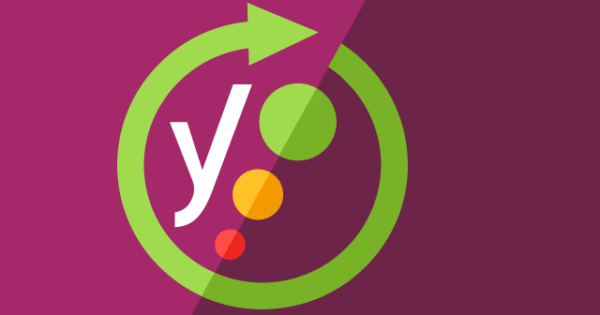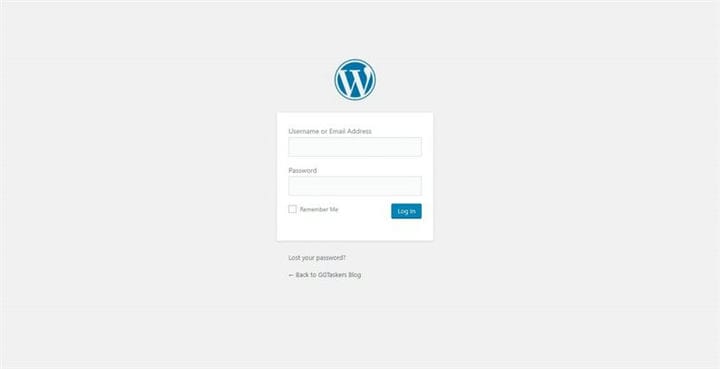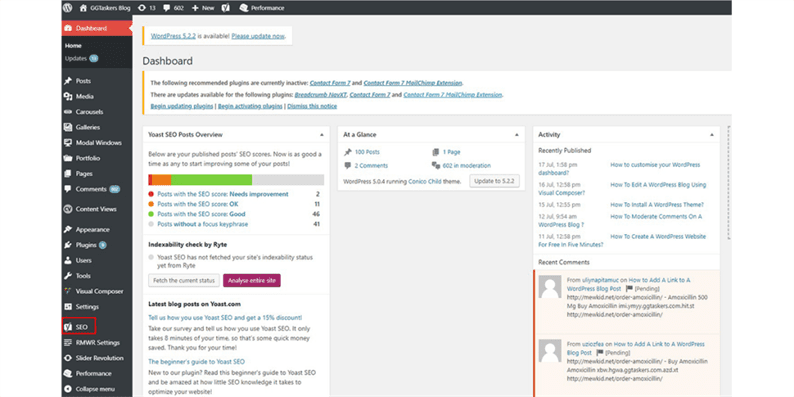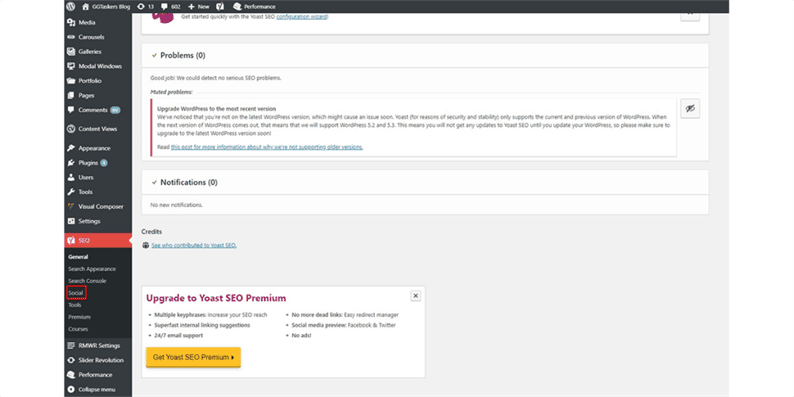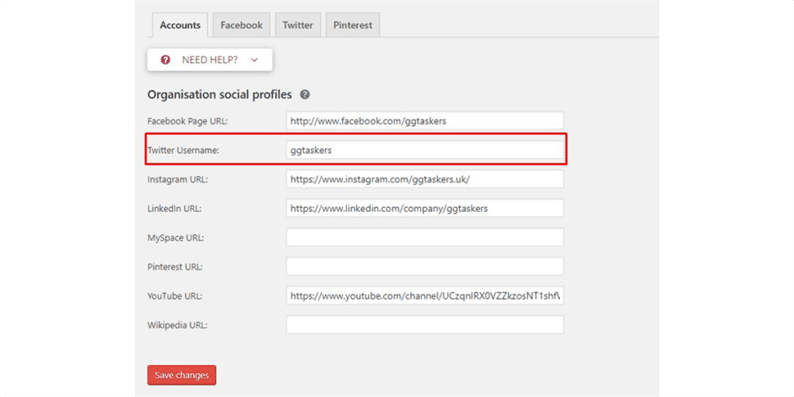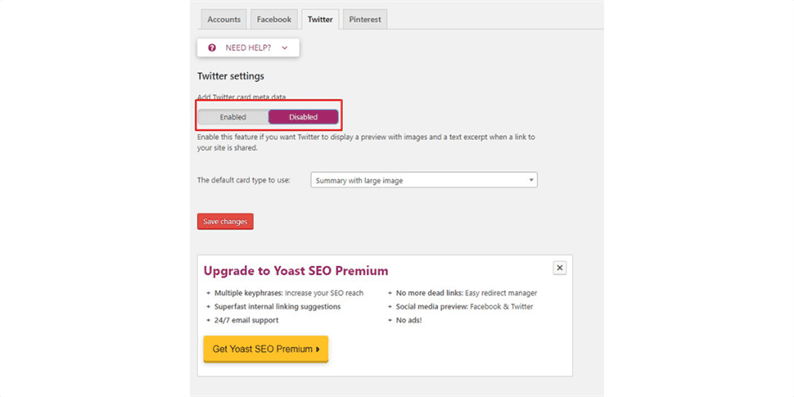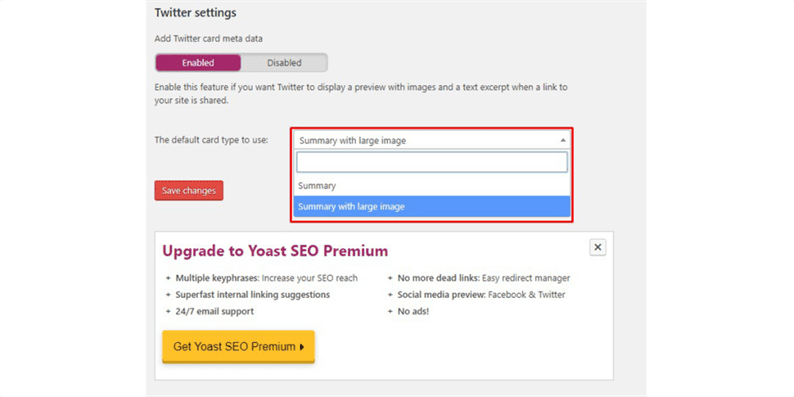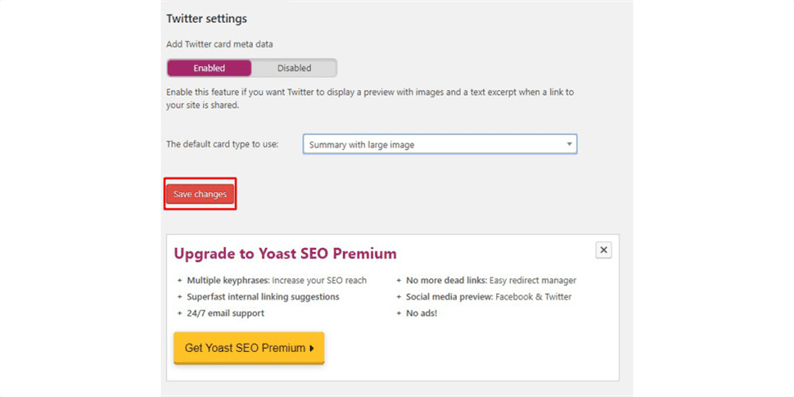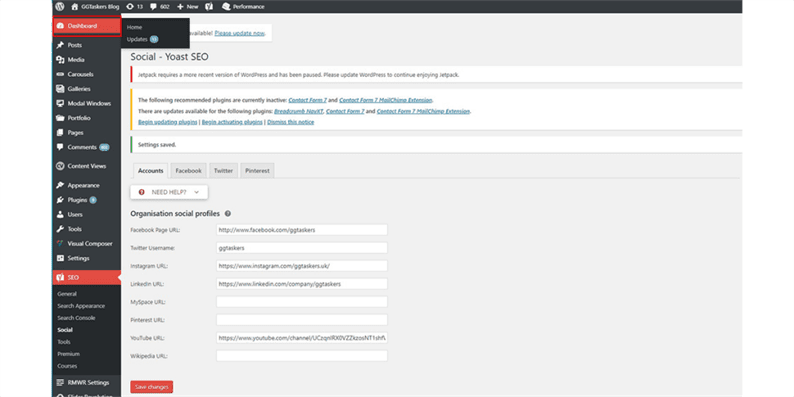Comment synchroniser WordPress et Twitter avec Yoast SEO ?
Nous vivons à une époque de réseaux sociaux où tout ce que nous faisons se retrouve dans les médias sociaux et les affaires ne font pas exception. En tant que propriétaire d’entreprise, trouver le réseau de médias sociaux qui convient le mieux à votre entreprise devient également extrêmement essentiel pour vous. En tant que plate-forme de médias sociaux majeure, Twitter attire un grand nombre d’entreprises. Twitter est l’une des plateformes de médias sociaux les plus massives, mais pas aussi grande que Facebook. Twitter est une plate-forme de communication par messages courts qui peut envoyer des tweets aux personnes qui s’abonnent à vous. Vous pouvez également tweeter un lien avec n’importe quel contenu Web comme des blogs, une page Web, un document PDF, etc. ou une image ou un clip vidéo peut également être inclus dans les tweets. Les gens suivront votre page Twitter, et vous pourrez lire, répondre et partager vos tweets facilement et rapidement avec vous êtes les personnes qui vous suivent sur Twitter.
En tant qu’entreprise, il est essentiel de synchroniser vos comptes de médias sociaux avec votre site Web. Lorsque vous utilisez WordPress, vous pouvez facilement synchroniser votre site Web avec Twitter. Bien que WordPress n’ait pas cette option activée par défaut, vous devez installer un plugin pour synchroniser Twitter avec WordPress. Sur ce blog, je vais vous montrer comment synchroniser votre compte Twitter avec votre site WordPress à l’aide du plugin Yoast SEO.
Étape 1 : Vous devez accéder au backend de votre site Web ou à WordPress ; il est connu sous le nom de wp-admin. Il s’agit de la connexion universelle pour le site Web WordPress. Supposons que votre site Web soit www.example.com, vous devez alors saisir l’URL sous la forme www.example.com/wp-admin.
Étape 2 : Après vous être connecté, vous arriverez sur votre tableau de bord. Maintenant, vous devez vous assurer de deux choses essentielles. Tout d’abord, vous devez vous assurer que vous vous connectez en tant qu’administrateur et deuxièmement, vous devez vous assurer d’installer le plugin Yoast SEO sur votre site Web. Si vous ne savez pas comment installer le plugin Yoast SEO, assurez-vous de vérifier comment installer n’importe quel plugin WordPress. Vous pouvez également acheter l’un de vos produits prédéfinis qui vous aidera à intégrer Yoast SEO à votre site Web.
Étape 3 : Après avoir installé le plugin Yoast SEO sur votre site Web, vous trouverez un nouvel onglet sur votre site nommé SEO. Le plugin Yoast SEO active cet onglet, et ce plugin vous fournira toutes les informations sur vos paramètres de référencement. Cliquez sur l’onglet SEO.
Étape 4: Après avoir cliqué sur l’onglet, vous serez redirigé vers les paramètres généraux par défaut. Vous verrez que quelques autres sous-onglets ont été ouverts. Vous devez cliquer sur le sous-onglet Social.
Étape 5 : Après avoir cliqué sur le sous-onglet, vous trouverez l’option de compte. Vous verrez une boîte où vous trouverez l’option de nom d’utilisateur Twitter. Vous devez y écrire le nom d’utilisateur Twitter.
Étape 6 : Après avoir mis votre nom d’utilisateur Twitter, vous devez cliquer sur Enregistrer. Cela enregistrera le nom d’utilisateur Twitter et le synchronisera avec votre compte WordPress.
Étape 7 : Vous trouverez une boîte séparée en haut nommée twitter. Cela permet d’activer l’aperçu des liens pour votre article de blog ou tout lien que vous partagez sur votre compte Twitter. Cliquez sur Twitter.
Étape 8 : Cela ouvrira les paramètres Twitter où vous trouverez une option appelée Ajouter des métadonnées Twitter. Vous devez activer cette option.
Étape 9 : Maintenant, vous devez sélectionner le type de carte par défaut. Je vous recommande de choisir Résumé avec une grande image. Cela permettra un meilleur aperçu des liens pour les liens que vous publiez sur le compte Twitter.
Étape 10: Vous devez cliquer sur enregistrer les modifications. Cela active la méta-carte Twitter sur votre site Web WordPress et permet les aperçus de liens.
Si vous suivez les étapes que j’ai mentionnées, vous pouvez facilement synchroniser votre compte WordPress et Twitter. Si vous avez encore une confusion sur les étapes que j’ai dites, n’hésitez pas à commenter ci-dessous.